Jak nastavit a připojit DLNA media server ve Windows 7, aby bylo možné přehrávat filmy, hudbu, fotky a další media v lokální síti.
Jak vytvořit DLNA server ve Win 7
Vytvoření a instalace dlna serveru slouží ke sdílení všech media souborů (filmy, hudba – mp3, fotky) po celé lokální síti. Já doma mám jedno pc (HTPC) sloužící jako media server. Doposud vše bylo nutné ovládat přes aplikaci Windows media center, s nákupem smart tv (chytré televize) ale dostalo sdílení multimedií nové možnosti a po nastavení dlna slouží tento počítač jako přehrávač (player) pro další chytrá zařízení v domácnosti. PC nyní stačí pouze zapnout a např. na televizi se vše ovládá pouze dálkovým ovladačem, podobně jako přepínání tv programů nebo prohlížení hbbtv. Samozřejmě je nutné, aby tv tuto funkci podporovala, což moderní tv už ale mají všechny.
Dlna konfigurace ve Windows 7
Klikněte na Start, poté Ovládací panely a následně u volby Síť a internet vyberte volbu Zvolit možnosti domácí skupiny a sdílení.

TIP: Pro někoho je nejlepší DLNA server Serviio.
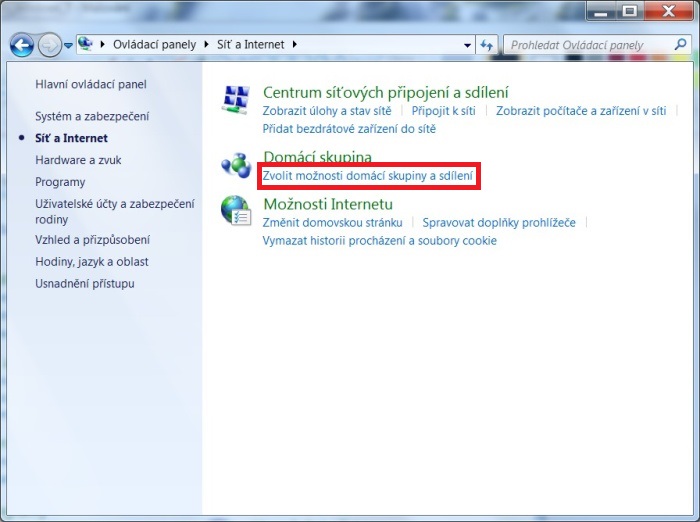
U nastavení domácí skupiny vyberte co vše chcet sdílet a u volby Sdílet média na zařízeních vyberte Vysílat datový proud obrázků, hudby a videí do všech zařízení v domácí síti.
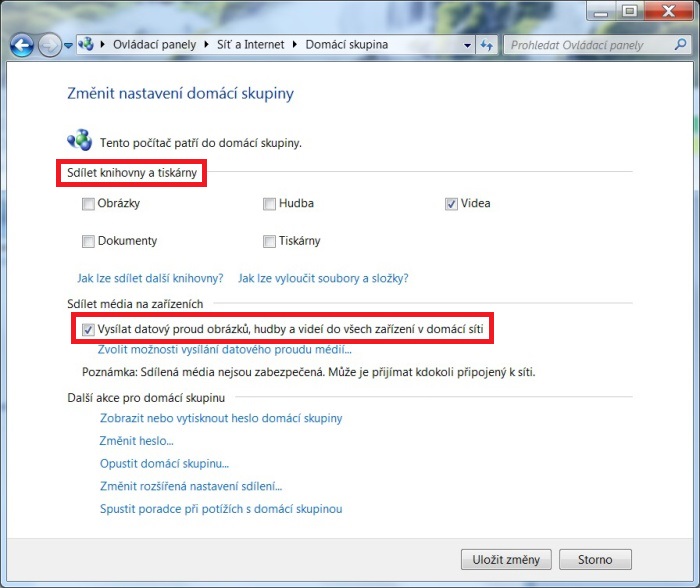
Vyberte možnosti vysílání datového proudu pro počítače a zařízení.
Pojmenujte knihovnu médií.
U zařízení, kde chcete pouštět multimedia, zvolte Povoleno.
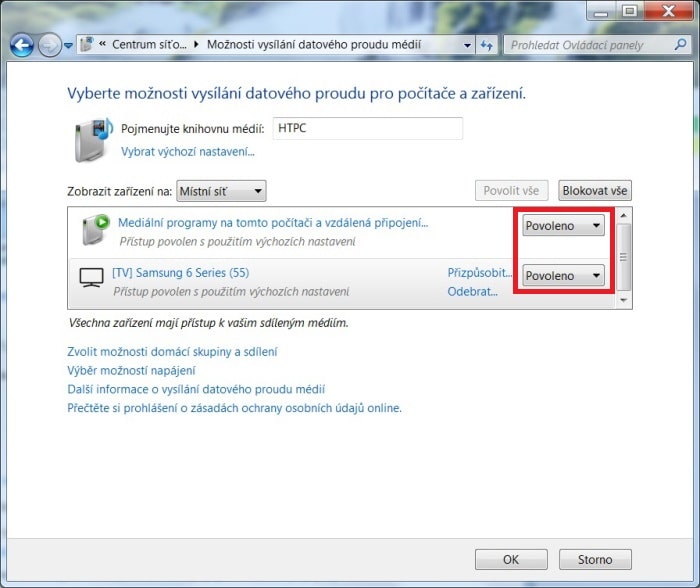
Můžete také upravit nastavení u datových proudů médií.
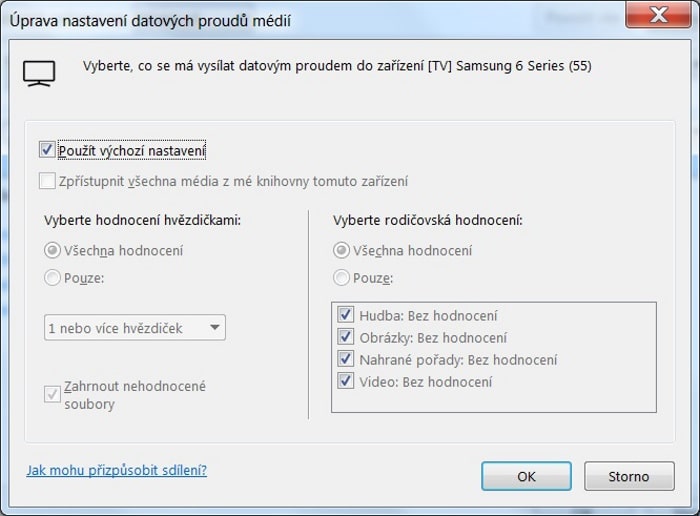
A to je vše. Nyní se z vašeho pc stal domácí server a multimediální přehrávač s dlna. Zapojení, sdílení a přehrávání filmů z domácí sítě ve Win7 je snadné, souhlasíte?
Čtěte také
- Jak nastavit Dlna server ve Windows 10
- Windows Media Player 12 pro Windows 10, 8, 8.1 i Win 7
- Jak ve Windows10 vytvořit knihovnu
- Jak připojit notebook k televizi přes wifi
Buďte první kdo přidá komentář